
மேக் பயனர்கள் மற்றும் விண்டோஸ் பயனர்களை ஒரு கட்டத்தில் செய்யக்கூடிய பணிகளில் ஒன்று, மற்றும்கணினியில் உள்ள அனைத்தையும் அகற்ற வன் வடிவமைக்கிறது. இந்த விஷயத்தில், ஒரு மேக்கை எவ்வாறு வடிவமைப்பது என்பதுதான் நாம் பார்க்கப் போகிறோம், இது ஒரு சிக்கலான சிக்கலானது அல்ல, ஒப்பீட்டளவில் விரைவாகச் செய்யப்படுகிறது.
மேக் கணினியை வடிவமைப்பது கணினிகளுடன் அதிக பயிற்சி இல்லாத ஒருவரின் கண்களிலிருந்து பார்க்கப்படுவது சிக்கலானதாகத் தோன்றலாம், ஆனால் இந்த விஷயத்தில் ஆப்பிள் யாரையும் விட்டு வெளியேறுவதை எளிதாக்குகிறது ஒரு சில படிகளுடன் முற்றிலும் சுத்தமான மேக்.
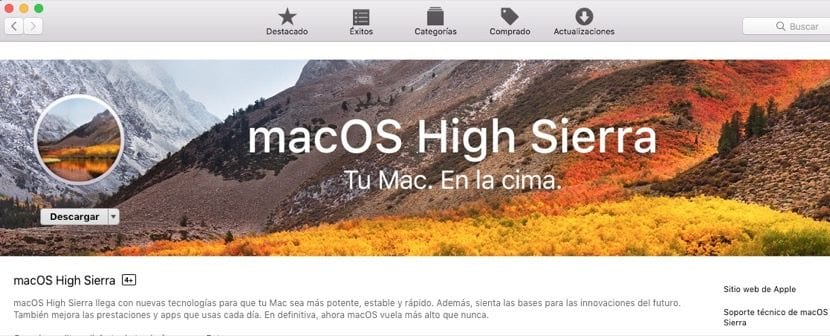
மேக்கை ஏன் வடிவமைக்க வேண்டும்?
உண்மையில், ஒரு மேக் பயனர் ஒரு மேக்கை வடிவமைக்க வேண்டிய பல சந்தர்ப்பங்கள் இல்லை, அவை வழக்கமாக நன்றாக வேலை செய்கின்றன, எனவே அவற்றை வடிவமைக்க பொதுவாக தேவையில்லை. சில நேரங்களில் அவற்றை வடிவமைக்க வேண்டியது அவசியம் மற்றும் கட்டாயமாகும் இந்த நேரத்தில் எங்களுக்கு ஒரு சிக்கல் உள்ளது சாதாரணமாக வேலை செய்யாத அல்லது நாம் செய்ய வேண்டிய சந்தர்ப்பங்களில் இது முக்கியமானது மேக் விற்க மேலும் அதில் எதுவும் சேமிக்கப்படுவதை நாங்கள் விரும்பவில்லை.

முன்பே ஒரு காப்புப்பிரதியை உருவாக்குவது எப்போதும் முக்கியம்
நாம் எப்போதும் எப்போதும் என்று சொல்லும்போது. பல பயனர்கள் வழக்கமாக தங்கள் கணினிகளின் காப்பு பிரதிகளை (மேக் அல்லது பிசி) உருவாக்குவதில்லை, மேலும் வன் அல்லது இதே போன்ற எந்தவொரு சிக்கலும் நம்மை அவசரமாக விடக்கூடும். மறுபுறம், எங்கள் தரவின் காப்புப் பிரதி எப்போதும் மற்றொரு கணினியில் பயன்படுத்தப்படுவது அவசியம். மேக்கில் டைம் மெஷினுடன் தானியங்கி நகல்களின் விருப்பம் உள்ளது, இது ஒரு விஷயத்தை நாம் மற்றொரு நேரத்திற்கு விட்டுவிடலாம், ஆனால் அதைச் செயல்படுத்துவது மிகவும் எளிதானது, ஏனெனில் இந்த வார்த்தை சொல்வது தானாகவே இருக்கிறது, எனவே அது தானாகவே காப்பு பிரதிகளை அவ்வப்போது செய்கிறது நேர வானிலை.
இதை டைம் மெஷினிலிருந்து கட்டமைக்க முடியும், மேலும் நகல்களை நேரடியாக எங்கள் மேக்கில் அல்லது வெளிப்புற வன்வட்டில் சேமிக்க முடியும், அவை ஒவ்வொன்றையும் சார்ந்தது. உள்ளமைவு செய்ய முடியும் கணினி விருப்பத்தேர்வுகள்> நேர இயந்திரம்.
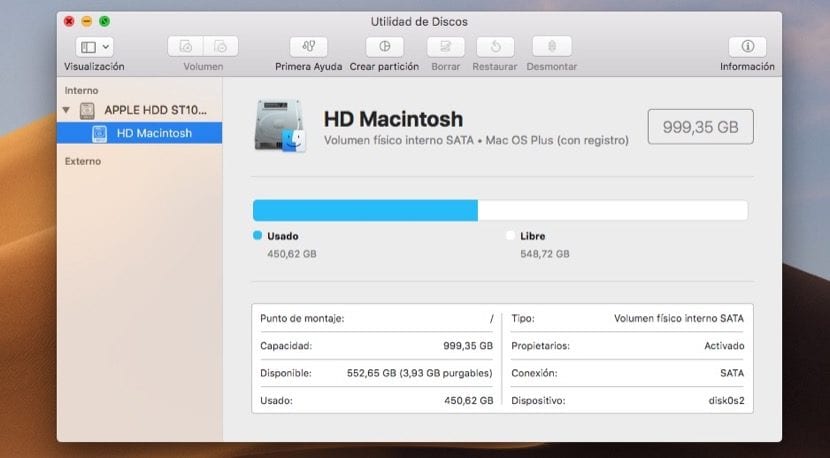
மேக்கை வடிவமைக்க நாம் முதலில் செய்ய வேண்டியது
நாங்கள் முன்பு கூறியது போல, டைம் மெஷினுடன் காப்புப்பிரதி அல்லது நேரடியாக நாம் விரும்பும் எந்த நிரல் / பயன்பாட்டுடன். காப்புப்பிரதி முடிந்ததும், பின்பற்ற வேண்டிய படிகள் மிகவும் எளிமையானவை, நீக்குதல் பணியைத் தொடங்க எல்லாவற்றையும் நாங்கள் தயாராக வைத்திருக்கிறோம் என்பதை உறுதிப்படுத்த வேண்டும். இப்போது நாம் வேண்டும் வட்டை எந்த வடிவத்தில் அழிக்கப் போகிறோம் என்பதைப் பாருங்கள், பல விருப்பங்கள் உள்ளன: Mac OS Plus (Journaled), MS-DOS (FAT) மற்றும் ExFAT.
மேக் ஓஎஸ் பிளஸ் (ஜர்னல்ட்)
இந்த விஷயத்தில், இந்த வடிவம் நாம் எப்போது வேண்டுமானாலும் தேர்ந்தெடுக்கப்பட்டதாக இருக்கும் உங்கள் கணினியில் macOS ஐ மீண்டும் நிறுவவும், நாம் நிச்சயமாக நிச்சயம் செய்வோம், எனவே இது பரிந்துரைக்கப்பட்ட வடிவமாக இருக்கும். இது சொந்த ஆப்பிள் வடிவமைப்பாகும், எனவே இது எப்போதும் ஒரு மேக்கின் உள் வட்டுக்கான முதல் விருப்பமாக இருக்கும், ஆம், மேக் ஓஎஸ் எக்ஸ் பிளஸில் இதை வடிவமைத்தால் அதை படிக்கவோ எழுதவோ முடியாது என்பது தெளிவாக இருக்க வேண்டும் மற்றொரு கணினியில்.
ExFAT
ExFAT வடிவம் மேக், விண்டோஸ் மற்றும் லினக்ஸ் ஆகியவற்றிலிருந்து படிக்கக்கூடியது, ஆனால் மொபைல் போன்கள், கன்சோல்கள், தொலைக்காட்சிகள் போன்ற பிற வகை சாதனங்களில் அவர்களால் அதைப் படிக்கவோ எழுதவோ முடியாது. இந்த விஷயத்தில் இது ஒரு கணினியிலிருந்து இன்னொரு கணினிக்கு தரவை மாற்ற பயன்படுகிறது, ஆனால் சில பணிகளுக்கு FAT இன்னும் ஒரு நல்ல வழி, எனவே இது உங்கள் விருப்பம்.
MS-DOS (FAT)
MS-DOS (FAT) பற்றி நாம் பேசும்போது, இது உலகளாவிய வடிவம் என்று சொல்லலாம், இதில் பெரும்பாலான வட்டுகள் பொதுவாக ஆப்பிள் சூழலுக்கு வெளியே வருகின்றன. விண்டோஸில் இது FAT32 என அழைக்கப்படுகிறது, எனவே இந்த அமைப்பில் வடிவமைக்கப்பட்ட வட்டு கிட்டத்தட்ட எந்த OS, Windows, Linus, macOS அல்லது எந்த மொபைல் சாதனம், பணியகங்கள் போன்றவற்றிலும் படிக்கவும் எழுதவும் பயன்படுத்தப்படலாம் என்று நாம் கூறலாம். இந்த வடிவமைப்பின் எதிர்மறை அது 4 ஜிபி வரை கோப்புகளை மட்டுமே ஆதரிக்கிறது அளவிலும், எனவே சில கோப்புகளை அதிக திறன்களுடன் அனுப்ப எங்களுக்கு பிரச்சினைகள், கோப்பை "பகுதிகளாக" பிரிப்பதன் மூலம் தீர்க்கப்படும் சிக்கல்கள், ஆனால் அது சற்று அச fort கரியமாக இருக்கும்.
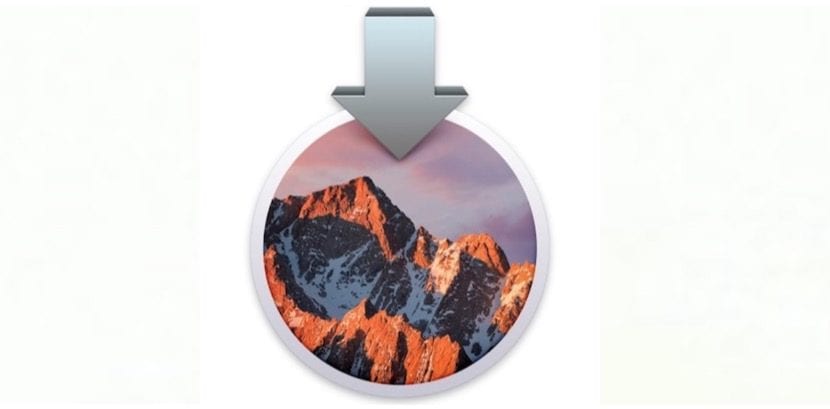
வடிவங்களைப் பொறுத்தவரை, சுத்தமான நிறுவலின் விஷயத்தில் வடிவமைப்பதற்காக அல்லது உபகரணங்களை விற்க விரும்புவோருக்கு மேக் ஓஎஸ் பிளஸ் (பதிவுடன்) எஞ்சியுள்ளோம். தேர்ந்தெடுக்கப்பட்டவுடன் நாம் வெறுமனே செய்ய வேண்டும் மேக்கை அழிக்க படிகளைப் பின்பற்றவும் அவை மிகவும் எளிமையானவை. ஒழுங்காகவும் அமைதியாகவும் நீங்கள் படிகளைப் பின்பற்றாவிட்டால் இது ஒரு பிரச்சனையாக இருக்கக்கூடும் என்பதால் இந்த செயலைச் செய்ய ஓடாதீர்கள் அல்லது அவசரப்பட வேண்டாம், எனவே இந்த பணிக்கு தேவையான நேரத்தை எடுத்துக் கொள்ளுங்கள், நேரம் எடுக்க வேண்டாம்.
முதலாவது காப்புப்பிரதியைச் செய்யுங்கள் இப்போது நாம் அடுத்த கட்டத்திற்கு செல்லலாம்.
- நாங்கள் மேக்கில் மேக் ஆப் ஸ்டோரைத் திறந்து அதன் சமீபத்திய பதிப்பில் மேகோஸ் நிறுவியை பதிவிறக்குகிறோம்.
- ஒரு எஸ்டி கார்டில் ஒரு நிறுவியை உருவாக்க அல்லது குறைந்தது 8 ஜிபி பென்ட்ரைவ் உருவாக்க "டிஸ்க்மேக்கர்எக்ஸ்" அல்லது "வட்டு கிரியேட்டரை நிறுவு" போன்ற கருவிகளைப் பயன்படுத்தலாம்.
- இந்த விஷயத்தில், நாங்கள் செய்யப்போவது நேரடியாக வடிவமைக்கப்படுவதால் மூன்றாம் தரப்பு கருவிகளைப் பயன்படுத்தாமல் மேக் முற்றிலும் சுத்தமாக இருக்கும்.
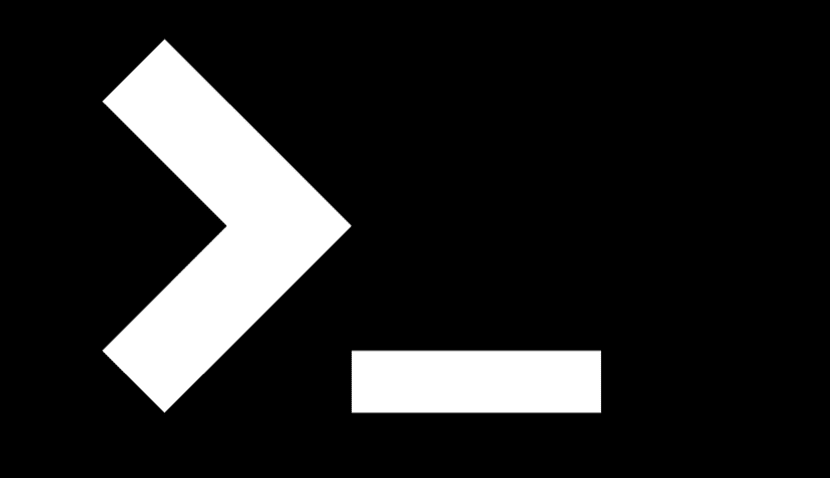
இதற்காக அது எங்களுக்கு வழங்கும் கருவிகளைப் பயன்படுத்துவோம் டெர்மினலுடன் ஆப்பிள், பயன்படுத்த சிக்கலானதாகத் தோன்றும் ஆனால் இந்த வகை செயலுக்கு மிகவும் எளிமையான மற்றும் பயனுள்ள ஒரு கருவி, இதில் நாம் மேக்கை சுத்தமாக விட்டுவிட வேண்டும். எனவே நாங்கள் படிகளைத் தொடர்கிறோம்:
- ஆப் ஸ்டோரிலிருந்து மேகோஸ் ஹை சியராவைப் பதிவிறக்குங்கள், அது திறக்கும்போது Cmd + Q கட்டளையைப் பயன்படுத்தி அதை மூடுகிறோம்
- நாங்கள் கண்டுபிடிப்பாளர்> பயன்பாடுகளைத் திறந்து, இப்போது பதிவிறக்கம் செய்த மேகோஸ் ஹை சியரா நிறுவியைத் தேடுகிறோம்
- ஐகானில் வலது கிளிக் செய்து தொகுப்பு உள்ளடக்கத்தைக் காண்பி> பொருளடக்கம்> வளங்களைத் தேர்வுசெய்க
- நாங்கள் டெர்மினலைத் திறந்து எழுதுகிறோம் சூடோ அதைத் தொடர்ந்து ஒரு இடம்
- தொகுப்பு உள்ளடக்கங்கள்> பொருளடக்கம்> வளங்களைக் காண்பி, நிறுவியிலிருந்து முனையத்திற்கு «createinstallmedia pull ஐ இழுக்கிறோம்
- நாம் எழுதுகிறோம் –வொலூம் அதைத் தொடர்ந்து ஒரு யூ.எஸ்.பி அல்லது எஸ்டி கார்டை கணினியுடன் இணைக்கவும்
- யூ.எஸ்.பி-யிலிருந்து டெர்மினலுக்கு அளவை இழுத்து எழுதுகிறோம் -அப்ளிகேஷன் பாதை தொடர்ந்து ஒரு இடம்
- கண்டுபிடிப்பாளர்> பயன்பாடுகளிலிருந்து மேகோஸ் ஹை சியராவை முனையத்திற்கு இழுத்து Enter ஐ அழுத்தவும்
- நாங்கள் அழுத்துகிறோம் Y (ஆம்) பின்னர் செயலை உறுதிப்படுத்த உள்ளிடவும், நிறுவல் செயல்முறை உடனடியாகத் தொடங்கும்
இந்தச் செயலால் யூ.எஸ்.பி அல்லது எஸ்டி கார்டு முற்றிலும் சுத்தமாக (வடிவமைக்கப்பட்டுள்ளது) என்பதை நினைவில் கொள்ளுங்கள், இது முக்கியமான ஆவணங்கள் அல்லது தரவு இல்லை என்பதை உறுதி செய்கிறது. யூ.எஸ்.பி வகையின் தேர்வும் முக்கியமானது, ஏனெனில் நீங்கள் மேக் ஓஎஸ்ஸை சேமித்து வைப்பீர்கள் அந்த விளம்பர பென்ட்ரைவ்களை அல்லது அதற்கு ஒத்ததை ஒதுக்கி வைத்துவிட்டு, இந்த பணிக்கு நல்லதைப் பயன்படுத்துவது நல்லது, அதன் வெற்றி அதைப் பொறுத்தது.
இப்போது நாம் ஒரு நியாயமான நேரத்திற்கு காத்திருக்க வேண்டும், இது சாதனங்களைப் பொறுத்து 15 அல்லது 30 நிமிடங்களுக்கு இடையில் நீடிக்கும், குறிப்பாக நிறுவியை உருவாக்க பயன்படும் யூ.எஸ்.பி, எனவே பொறுமையாக இருங்கள் மற்றும் மேக் பணியைச் செய்யட்டும். செயல்முறை முடிந்ததும் நாங்கள் செய்வோம் மறுதொடக்கம் யூ.எஸ்.பி-யிலிருந்து மேக் மற்றும் cmd + R ஐ அழுத்துவதன் மூலம் இதைச் செய்யுங்கள் கணினி தொடங்கும் போது, யூ.எஸ்.பி-யிலிருந்து மேகோஸை ஏற்கனவே நிறுவலாம்.

கணினி நிறுவப்பட்டதும் ஆப்பிள் ஐடியைச் சேர்க்க சுட்டிக்காட்டப்பட்ட படிகளைப் பின்பற்ற வேண்டியதில்லை என்பதை நினைவில் கொள்ளுங்கள், இது எங்கள் மேக் வாங்குபவருக்கு இருக்கும். மேக் எங்களுடன் தங்கியிருந்தால், தரவை தொடர்ந்து நிரப்ப வேண்டும் பின்னர் நாங்கள் முன்பு உருவாக்கிய காப்புப்பிரதியில் சேமித்த புக்மார்க்குகள், வரலாறு, பிடித்தவை, ஆப்பிள் மியூசிக் உள்ளடக்கங்கள், படங்கள் போன்றவற்றை ஒத்திசைக்கவும்.